#Zeile formatieren
Explore tagged Tumblr posts
Text
Updates
🌟 Neu
Die Veröffentlichung der Umfragefunktion geht weiter! Wir gehen bei diesem Projekt langsam vor und beheben erst einige Fehler, bevor wir es für alle zugänglich machen. Wenn du die Umfragen noch nicht nutzen kannst, dauert es nicht mehr lange!
Das "Neu"-Symbol neben dem TumblrMart-Symbol in der Web-Version wurde durch kleine Glitzerpartikel ersetzt. Sobald du den TumblrMart geöffnet hast, werden diese nicht mehr angezeigt.
Einige Leute sehen auf der Entdeckenseite ab sofort ein "Heute"-Tab, in dem Dinge, die auf Tumblr passieren, in Echtzeit angezeigt werden.
Im Web sind die Buttons, die auf einem Bild erscheinen, das du zu einem Eintrag hinzugefügt hast, jetzt mit Beschriftungen versehen. So wird der Eintragseditor für Screenreader besser lesbar.
Im Web erscheint nun eine hilfreiche Meldung, wenn du das Ende eines Feeds erreichst (z. B. auf einer Tag-Seite mit sehr wenigen Ergebnissen) oder einen völlig leeren Feed besuchst (z. B. auf dem Tab "Deine Tags" im Dashboard, wenn du keinen Tags folgst).
Du kannst eine Frage in einer Umfrage nicht mehr formatieren. Wenn man dies vorher versucht hat, war der HTML-Code nach der Veröffentlichung des Eintrags sichtbar.
Die erste Nachricht von Kokobot enthält jetzt eine Zeile, die beschreibt, wie man den Empfang von Nachrichten beenden kann (man muss nur mit "Stop" antworten).
🛠 Behobene Bugs
Es wurde ein Problem im mobilen Web behoben, bei dem der Button "Krebs beschwören" andere Buttons überlagern konnte. Er verschwindet jetzt nach 5 Sekunden.
Version 28.0 sowohl der iOS- als auch der der Android-App enthält eine Korrektur, die die in Umfragen verwendeten Farben in bestimmten Farbpaletten verbessert.
Es wurde ein Problem im mobilen Web behoben, das die Erstellung von Nebenblogs verhinderte.
Ein weiteres Problem im mobilen Web wurde behoben, das den Zugriff auf Nachrichten verhinderte.
Es wurde ein Problem behoben, das dazu führen konnte, dass der Eintragseditor beim Rebloggen von Umfragen nicht funktionierte.
Es wurde ein Problem behoben, durch das die Gesamtzahl der Umfrageergebnisse über 100 % liegen konnte.
Ein Problem wurde behoben, das dazu führte, dass Umfrageergebnisse manchmal nicht in den Reblog-Anmerkungen geladen wurden.
Im Web wurde ein Fehler behoben, der dazu führte, dass die Reblog-Attribute in den Einträgen auf dem Tab "Likes" der Blogvorschau fehlten.
Es wurde ein Fehler behoben, der dazu führte, dass bei einigen eingebetteten Einträgen Bildlaufleisten angezeigt wurden.
🚧 Baustelle
Hier ist unsere wöchentliche Bitte, Spam zu melden . Einige von euch wollten wissen, was wir dagegen tun. Wir wollen hier nicht zu sehr ins Detail gehen, aber wir nutzen ein ähnliches System wie Akismet (ein weiteres Automattic-Produkt! EN), um mit diesen Bots fertig zu werden.
🌱 Demnächst
Zurzeit keine Meldungen. 🌈
Tritt ein Fehler auf? Kontaktiere den Support und wir melden uns, so schnell es geht!
Hast du Feedback für uns? Check regelmäßig unsere Updates und diskutiere mit der Community.
30 notes
·
View notes
Link
0 notes
Text
XIAO RP2040 - I2C Display & DHT22

In diesem neuen Beitrag zum Mikrocontroller XIAO RP2040 zeige ich dir, wie du die Sensordaten des DHT22 auf einem I2C Display anzeigen lassen kannst.

XIAO RP2040 - I2C Display & DHT22 Auf dem Mikrocontroller XIAO RP2040 ist, wie der Name er erahnen lässt, der Chip RP2040 von der Raspberry Foundation verbaut. Dieser Chip wurde wiederum auf die beiden offiziellen Mikrocontroller Raspberry Pi Pico & Pico W verbaut.

Mikrocontroller - XIAO RP2040 & Raspberry Pi Pico
Bezug
Den kleinen Mikrocontroller bekommst du derzeit (Stand 14.10.2022) für stolze 5,40 $ inkl. kostenlosem Versand im offiziellen Shop von Seeed Studio.

Den mir vorliegenden Mikrocontroller habe ich kostenfrei erhalten und im Gegenzug werde ich Beiträge zu diesem schreiben.
Beschreibung des kleinen Projektes
In diesem Beitrag möchte ich dir wie bereits erwähnt zeigen, wie du die Sensordaten eines DHT22 Sensors auf einem I2C Display anzeigen lassen. Für die Schaltung benötigen wir: - einen Mikrocontroller mit RP2040 Chip zbsp. den XIAO RP2040, - ein passendes Datenkabel, - ein 400 Pin Steckbrett, - ein paar Steckbrettkabel, - ein DHT22 Sensor, - ein 0,96" OLED Display (I2C) Den DHT22 Sensor bekommst du in zwei Bauformen, zum einen auf einer Platine und einmal als einzelnen Baustein. Auch kannst du statt einem DHT22 ein DHT11 Sensor verwenden, diese beiden Versionen unterscheiden sich von Preis und von der Genauigkeit der Sensorwerte.


Pinout des XIAO RP2040
Für den Aufbau benötigen wir das Pinout welches ich dir hier gerne aufzeigen möchte.

Pinout des Seeed Studio XIAO RP2040
Aufbau der Schaltung
Wie du ein Display am Raspberry Pi Pico via I2C programmierst, habe ich dir im Beitrag Raspberry PI Pico #6: OLED Display betreiben gezeigt. Hier möchte ich nun noch zusätzlich einen kleinen Sensor verwenden.

DHT22 Sensor Als Sensor verwende ich den DHT22 Sensor, dieser liefert die Temperatur & relative Luftfeuchtigkeit in einer sehr guten Genauigkeit. Alternativ kann man auch den etwas günstigeren, aber ungenaueren DHT11 verwenden.

Schaltung - XIAO RP2040 mit DHT22 Sensor & I2C OLED Display Die Bauteile (DHT22 Sensor / I2C OLED Display) werden wie nachfolgend gezeigt an den XIAO RP2040 angeschlossen: BauteilXIAO RP2040DHT22 SensorVDD5VDATAP26, D0 / 10 kOhm > 5VNCGNDGNDI2C OLED DisplayGNDGNDVCC5VSCLP7, SCLSDAP6, SDA

XIAO RP2040 mit DHT22 Sensor & I2C OLED Display
Programmieren in der Thonny IDE
Zum Programmieren nutze ich wieder die Thonny IDE welche ich dir bereits in diversen Beiträgen vorgestellt habe. Die Thonny IDE erhältst du kostenfrei für die Betriebssysteme macOS, Windows und Linux. Wie du die Thonny IDE unter Linux installierst, habe ich dir im Beitrag Thonny IDE auf Linux einrichten für den Raspberry Pi Pico W ausführlich erläutert. (Da der XIAO RP2040 den gleichen Chip verwendet, funktioniert die Anleitung auch für diesen Mikrocontroller.) # importieren der Module # zum steuern der GPIOs import machine # lesen des DHT Sensors import dht # steuern des Displays from ssd1306 import SSD1306_I2C # Funktionen um zbsp. eine kleine Pause einzulegen import time #erzeugen eines I2C Objektes #ACHTUNG: der XIAO RP2040 hat nur eine I2C Conneciton i2c1 i2c= machine.I2C(1,sda=machine.Pin(6), scl=machine.Pin(7), freq=400000) #definieren des Displays oled = SSD1306_I2C(128, 64, i2c) # erzeugen eines DHT22 Objektes # mit dem Pin 1 d = dht.DHT22(machine.Pin(1)) # Endlosschleife while True: # lesen der Daten d.measure() # lesen der Temperatur und formatieren # 3 Stellen vor und 2 Stellen nach dem Komma temperature = "{:3.2f}".format(d.temperature()) # lesen der rel. Luftfeuchtigkeit humidity = "{:3.2f}".format(d.humidity()) # ausgeben der Daten auf der seriellen Schnittstelle print("Temperatur: ", temperature , "°C") print("rel. Luftfeuchtigkeit: ", humidity, "%") # leeren des Displays oled.fill(0) # setzen des Textes "Temperatur" # an die Position Spalte = 0, Zeile 0 oled.text("Temperatur: ", 0, 0) # convertieren der gleitkommazahl in ein String # hinzufügen des Zeichens "C" (ohne Gradzeichen) # setzen an Position Spalte = 30, Zeile = 15 oled.text(str(temperature)+"C", 30, 15) # setzen des Textes "Luftfeuchtigkeit" # setzen an Position Spalte = 0, Zeile = 30 oled.text("Luftfeuchtigkeit: "+str(humidity), 0, 30) # convertieren der gleitkommazahl in ein String # hinzufügen des Zeichens "%" (ohne Gradzeichen) # setzen an Position Spalte = 30, Zeile = 45 oled.text(str(humidity)+"%", 30, 45) # schreiben des Buffers oled.show() # einlegen einer kleinen Pause von 1,5 Sekunden time.sleep(1.5) Wenn wir den obigen Code auf den Mikrocontroller aufspielen, dann sollte auf dem Display die Temperatur sowie die rel. Luftfeuchtigkeit angezeigt werden.

Read the full article
1 note
·
View note
Text
Referenzhandbuch zur Typografie im mobile Webdesign 2022

Da Mobile den ersten Platz in der Suche einnimmt, ist es wichtig, dass Websites so gestaltet sind, dass die bestmögliche Erfahrung für ihre Nutzer priorisiert wird. Während Google auf Faktoren wie Pop-ups geachtet hat, die das mobile Erlebnis stören können, was ist mit etwas so Einfachem wie Typografie-Entscheidungen? Die Antwort auf die Frage nach der Typografie scheint einfach: Was auf dem Desktop funktioniert, funktioniert auf dem Handy, solange es gut skaliert. Rechts? Während das es für Webdesigner sicherlich viel einfacher machen würde, muss es nicht so sein. Das Problem bei dieser entscheidenden Aussage ist, dass in den letzten Jahren nicht viel zum Thema mobile Typografie geforscht wurde. Was ich heute vorhabe, ist, eine kurze Zusammenfassung dessen zu geben, was wir über Typografie im Webdesign wissen, und dann zu sehen, was UX-Experten und Tester über die Verwendung von Typografie für mobile Geräte enthüllen konnten.

Die Grundlagen der Typografie im modernen Webdesign verstehen
Schauen Sie, ich weiß, dass Typografie nicht das sexieste Thema ist. Und als Webdesigner ist es vielleicht nicht etwas, worüber Sie zu viel Zeit verbringen, um nachzudenken, besonders wenn der Kunde Ihnen seinen eigenen Styleguide mitbringt, bevor er ein Projekt beginnt. Das heißt, da Mobile jetzt hier bevorzugt wird, muss die Typografie weiter berücksichtigt werden. Sie können sich auf die Schriftarten beziehen unter: Kostenlose Schriftarten Für Instagram - Schriftarten123
Typografie-Terminologie
Beginnen wir mit den Grundlagen: Terminologie, die Sie kennen müssen, bevor Sie Best Practices für die mobile Typografie erlernen. Typografie: Dieser Begriff bezieht sich auf die Technik, die zum Formatieren, Formatieren und Anordnen von "gedrucktem" Text (im Gegensatz zur Handschrift) verwendet wird. Dies ist das Klassifizierungssystem, das verwendet wird, um eine Familie von Zeichen zu kennzeichnen. Das wäre also so etwas wie Arial, Times New Roman, Calibri, Comic Sans, etc. Fonts: Dies geht tiefer in die Typografie der Website. Die Schriftart enthält Details zur Schriftfamilie, zur Punktgröße und zu allen angewendeten speziellen Stilisierungen. Zum Beispiel sind Arial 11 Punkte fett gedruckt. Größe: Es gibt zwei Möglichkeiten, die Größe (oder Höhe) einer Schriftart anzugeben: Textverarbeitungsgröße in Punkten oder Webdesigngröße in Pixeln. Um über mobiles Webdesign zu sprechen, verwenden wir Pixel. Gewicht: Dies ist der andere Teil der Definition einer Schriftart als Schriftart. Gewicht bezieht sich auf jeden speziellen Stil, der auf das Gesicht aufgetragen wird, um das Gesicht schwerer oder leichter aussehen zu lassen. Im Webdesign kommt die Gewichtung in Header-Schriftarten ins Spiel, die den oft schwerelosen Inhaltstext ergänzen. Kerning: Das hat mit dem Abstand zwischen zwei Buchstaben zu tun. Es kann angepasst werden, um ästhetischere Ergebnisse zu erzielen und gleichzeitig die Lesbarkeit zu verbessern. Sie benötigen eine Designsoftware wie Photoshop, um diese Art von Anpassungen vorzunehmen. Nachverfolgung: Tracking oder Abstand zwischen Buchstaben wird oft mit Kerning verwechselt, da es auch das Hinzufügen von Abständen zwischen Buchstaben beinhaltet. Während das Kerning jedoch den Abstand zwischen zwei Buchstaben anpasst, um das Erscheinungsbild zu verbessern, wird das Tracking verwendet, um den Abstand auf einer Linie anzupassen. Dies wird eher zum Beheben von Dichteproblemen beim Lesen verwendet. Oben: Der obere Abstand oder Zeilenabstand ist der Abstand zwischen den Grundzeilen des Textes (der unteren Zeile, auf der sich die Schriftart befindet). Wie das Tracking kann dies angepasst werden, um Dichteprobleme zu beheben. Wenn Sie seit einiger Zeit Textverarbeitungssoftware verwenden, sind Sie es gewohnt zu führen. Text mit einfachem Zeilenabstand. Der Text ist mit doppeltem Abstand versehen. Text mit gleichmäßigem Abstand 1.5. Das ist erstklassig.

Die Rolle der Typografie im modernen Webdesign
Warum wir uns für Typografie und jedes ihrer definierenden Merkmale im modernen Webdesign interessieren, dafür gibt es einen guten Grund. Es wäre zwar großartig, wenn ein gut geschriebener Blogbeitrag oder ein super überzeugender Verkaufsjargon auf der Zielseite ausreichen würde, um die Besucher glücklich zu machen, aber das ist nicht immer der Fall. Die Entscheidungen, die Sie über Typografie treffen, können einen großen Unterschied darin haben, ob die Leute Ihre Website-Kopie lesen oder nicht. Hier sind einige Möglichkeiten, wie sich Typografie auf Ihre Endbenutzer auswirkt: Die Stärkung der Branding-Typografie ist eine weitere Möglichkeit, einen bestimmten Stil für Ihr Webdesign zu erstellen. Wenn alle Bilder klare Linien und ernste Gesichter haben, sollten Sie eine gleichmäßig geknöpfte Schrift verwenden. Legen Sie die Stimmung fest Es hilft, die Stimmung oder Emotionen zu etablieren. Zum Beispiel signalisiert eine angemessenere und leichtere Schrift den Benutzern, dass die Marke Spaß macht, jugendlich ist und sich selbst nicht zu ernst nimmt. Gib ihm eine Stimme Es vermittelt ein Gefühl von Charakter und Stimme. Während die eigentliche Nachricht in der Kopie in der Lage sein sollte, dies gut zu identifizieren, ist die Verwendung einer tonverstärkenden Schriftart eine effektive Option. Ermutigen Sie zum Lesen Wie Sie sehen können, gibt es mehrere Möglichkeiten, wie Sie anpassen können, wie der Typ auf dem Bildschirm angezeigt wird. Wenn Sie ihm ein schnelles und einfaches Gefühl geben können, können Sie mehr Benutzer ermutigen, es durchzulesen. Das Zulassen von Scans oder Blicken (über die ich in Kürze sprechen werde) wird immer häufiger, da Menschen auf ihren intelligenten Geräten mit dem Internet interagieren. Daher benötigen wir Möglichkeiten, Text zu formatieren, um die Scanfähigkeit zu verbessern, und dies beinhaltet oft viele Überschriften, Anführungszeichen und Inline-Listen (Aufzählungszeichen, Nummerierung usw.). Verbesserung der Barrierefreiheit Es gibt noch viel zu tun, um die Barrierefreiheit zu gestalten. Ihre Schriftwahl spielt dabei eine wichtige Rolle, insbesondere wenn das mobile Erlebnis weniger von großen, kräftigen Designs und Farbmustern abhängt und mehr davon, wie schnell und gut Sie Besucher für Ihre Nachricht gewinnen können. Da Typografie eine vielfältige Rolle in der Benutzererfahrung spielt, ist dies ein Problem, das bei der Strategieentwicklung für neue Designs ernst genommen werden muss. Mal sehen, was die Experten und Tester über den Umgang mit mobilen Geräten zu sagen haben.
Typografie für mobiles Webdesign: Was Sie wissen müssen
Zu klein, zu blass, zu pingelig, zu nah beieinander... Sie können viele Probleme haben, wenn Sie nicht die perfekte Balance mit Ihrer Wahl der Typografie in Ihrem Design finden. Auf dem Handy ist es jedoch eine andere Geschichte. Ich möchte nicht sagen, dass es der richtige Weg ist, auf Nummer sicher zu gehen und das Standardsystem von Google oder Apple zu verwenden. Schließlich arbeiten Sie sehr hart daran, einzigartige, kreative und auffällige Designs für Ihre Benutzer zu entwickeln. Warum geben Sie an diesem Punkt auf und schlagen Roboto einfach über Ihre mobile Website? Wir wissen, was die Schlüsselelemente bei der Definition und Gestaltung einer Schrift sind, und wir wissen auch, wie leistungsfähig Schriftarten im Kontext einer Website sind. Lassen Sie uns also eintauchen und genau sehen, was Sie tun müssen, damit Ihre Typografie mit mobilen Geräten gut funktioniert : - Dimension Generell gilt als Faustregel, dass die Schriftgröße bei mobilen Webseiten 16 Pixel betragen muss. Alles, was kleiner ist, kann die Lesbarkeit von sehbehinderten Lesern beeinträchtigen. Alles, was viel größer ist, kann das Lesen erschweren. Sie möchten die perfekte Goldlöckchen-Formel finden und immer wieder geht sie auf 16 Pixel zurück. Alles in allem ist diese Regel eine sichere Regel, wenn es um den Hauptinhalt Ihrer mobilen Website geht. Was genau dürfen Sie jedoch mit dem Titeltext tun? Schließlich müssen Sie in der Lage sein, Ihre Hauptüberschriften vom Rest des Textes zu unterscheiden. zielt nicht nur darauf ab, die Aufmerksamkeit auf größere Nachrichten zu lenken, sondern zielt auch darauf ab, die Scanfähigkeit einer mobilen Website zu erhöhen. Das Nielsen Norman-Team berichtete über eine Studie des MIT, die sich genau mit dieser Frage befasste. Was können Sie mit Text tun, auf den Benutzer nur einen Blick werfen? Mit anderen Worten, welche Art von Größe können Sie für kurze Titeltextzeichenfolgen verwenden? Hier ist, was sie gefunden haben: Kurze, gut sichtbare Textzeichenfolgen führen zu einer schnelleren Lesbarkeit und einem besseren Verständnis, wenn: - Sie sind größer (nämlich 4 mm gegenüber 3 mm). - Sie sind alle großgeschrieben. - Die Textbreite ist gleichmäßig (und nicht dicht). Nachdem ich mir das jetzt ein paar Mal angesehen habe, denke ich, dass die Wahl einer kleineren Schriftgröße für den All-Cap-Header eine seltsame Wahl ist. Meine Augen wurden sofort von dem größeren, dunkleren Text unter der Hauptüberschrift angezogen. Also denke ich, dass es etwas gibt, das MIT-Forschung braucht. Es besteht überhaupt kein Zweifel daran, woher die Aufmerksamkeit des Besuchers kommt: an die auffällige Schlagzeile. Es ist vollständig großgeschrieben, es ist größer als der gesamte andere Text auf der Seite und trotz der extrem einfachen Schriftart sieht seine Übertragung mit benutzerdefinierter Handschrift hier wirklich interessant aus. Ich denke, das einzige, was ich hier beheben werde, ist der Kontrast zwischen den weißen und gelben Schriftarten und dem blauen Hintergrund. Denken Sie daran: Dies gilt nur für die Größe (und das Styling) des Titeltextes. Wenn Sie einen Großteil des Textes lesbar halten möchten, befolgen Sie die oben genannten Best Practices für die Größenanpassung. - Farbe und Kontrast Farbe ist im Allgemeinen ein wichtiges Element im Webdesign. Sie können Ihren Besuchern viel vermitteln, indem Sie die richtige Farbpalette für Ihr Design, Ihre Bilder und, ja, Ihren Text auswählen. Aber es ist nicht nur die Grundfarbe der Schriftart, die zählt, es ist auch der Kontrast zwischen ihr und dem Hintergrund, auf dem sie sich befindet (wie meine Anmerkung oben über Flywheel Sports zeigt). Für einige Benutzer kann die weiße Schriftart über einem geschäftigen Foto oder einem helleren Hintergrund nicht zu viele Probleme verursachen. Aber "zu viel" ist im Webdesign nicht wirklich akzeptabel. Es sollte keine Probleme geben, die Benutzer haben, wenn sie Text auf einer Website lesen, insbesondere aus einer bereits kompromittierten Sicht auf mobilen Geräten. Aus diesem Grund sind Farbe und Kontrast die wichtigsten Überlegungen, die Sie bei der Erstellung mobiler Typografie berücksichtigen müssen. Es gibt mehrere Ausnahmen von der Regel: - Text in der Größe mit 18 Punkten oder 14 fett gedruckten Punkten benötigt nur einen Kontrast von 3 zu 1. - Text, der nicht im aktiven Teil Ihrer Website angezeigt wird, muss dieser Regel nicht entsprechen. - Der Kontrast des Textes im Logo kann nach Ermessen des Designers eingestellt werden. Eine Sache, die Sie jedoch beachten sollten, ist, dass die Verwendung von Deckkraft oder anderen Farbeinstellungen die von Ihnen gewählte Farbe beeinträchtigen kann. Während der HEX-Farbcode im Tool gut getestet wird, ist er möglicherweise keine genaue Darstellung dessen, wie Farben tatsächlich auf mobilen Geräten (oder auf jedem Bildschirm) angezeigt werden. Um dieses Problem zu lösen und sicherzustellen, dass Sie einen ausreichend hohen Kontrast für Ihre Schriftarten haben, verwenden Sie ein in Ihren Browser integriertes Farb-Eyeliner-Tool wie das für Firefox oder Chrome. Bewegen Sie einfach den Mauszeiger über die Hintergrundfarbe (oder Schriftart) auf Ihrer Website und lassen Sie sich sagen, was der tatsächliche aktuelle Farbcode ist. Die Lektion hier ist, dass Sie sich wirklich einen Moment Zeit nehmen sollten, um darüber nachzudenken, wie die Farbe und der Kontrast der Schrift zum Wohle des Lesers wirken werden. Ohne diese zusätzlichen Schritte können Sie versehentlich verhindern, dass Besucher auf Ihrer Website fortfahren. - Spur Üblich und einfach: Es ist notwendig, Tracking im mobilen Webdesign zu verwenden, um die Dichte zu kontrollieren. Die Standardempfehlung lautet, nicht mehr als 30 bis 40 Zeichen pro Zeile zu haben. Alles, was mehr oder weniger ist, kann die Lesbarkeit beeinträchtigen. Während es so aussieht, als würde Dove die Grenzen dieser 40-Zeichen-Grenze überschreiten, denke ich, dass dies wunderbar gemacht wird. Die Schriftart ist einfach und sauber und die Tracks sind gleichmäßig verteilt. Möglicherweise stellen Sie fest, dass durch die Reduzierung der Anzahl der Wörter in einer Zeile auf das empfohlene Limit diesem Segment der Seite ein leicht lesbares Erscheinungsbild verliehen wird. Und genau das möchten Sie, dass Ihre Typografie-Entscheidungen tun: Begrüßen Sie die Besucher, um für einen Moment innezuhalten, die nicht bedrohliche Textmenge zu lesen und dann ihre Reise fortzusetzen (hoffentlich konvertieren).
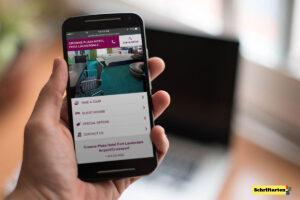
Mein Vorschlag
Und das bringt mich jetzt zu meinen eigenen Empfehlungen, was Sie in Bezug auf den Typ für mobile Websites verwenden sollten. Hier ist das Urteil: - Haben Sie keine Angst, mit der Standardschriftart des Systems zu beginnen. Sie werden Ihre sicherste Option sein, bis Sie verstehen, wie gut Sie die Grenzen der mobilen Typografie überschreiten können. - Verwenden Sie nur serifenlose oder serifenlose Schriftarten. Wenn Ihre Desktop-Website eine dekorative Schriftart oder eine handgeschriebene Schriftart verwendet, entfernen Sie diese Schriftart für etwas Traditionelleres auf Mobilgeräten. Das heißt, Sie müssen dekorative Schriften nicht ganz ignorieren. In Beispielen von Hill Holliday oder Flywheel Sports (wie oben gezeigt) können Sie sehen, wie kleine Akzente des benutzerdefinierten, nicht-traditionellen Typs ein wenig Geschmack hinzufügen können. - Verwenden Sie niemals mehr als zwei mobile Schriftarten. Es gibt nicht genug Platz für Besucher, um viele dieser Optionen visuell zu handhaben. Stellen Sie sicher, dass sich Ihre beiden Schriftarten ergänzen. Suchen Sie insbesondere nach Gesichtern, die ähnliche Zeichenbreiten verwenden. Das Design jeder Seite kann einzigartig sein und sich gut von der anderen abheben, aber es muss immer noch eine gewisse Einheitlichkeit in dem geben, was Sie vor den Augen des mobilen Besuchers präsentieren. - Wenn Sie mit mobiler Typografie vertraut sind und ein wenig mehr entwickeln möchten. Sie werden hier sehen, dass die meisten Entscheidungen Ihre grundlegenden Serifen- und Sans-Serifen-Stile sind. Es ist sicherlich nichts Aufregendes oder Schreckliches, aber es wird Ihnen einige Variationen geben, mit denen Sie spielen können, wenn Sie Ihrem mobilen Typ ein wenig Geschmack verleihen möchten.
Beenden
Ich weiß. Mobile Typografie ist nichts Interessantes. Aber Webdesign schafft nicht immer etwas Interessantes und Innovatives. Manchmal ist es das, was Ihnen die ultimative beste Benutzererfahrung garantiert, wenn Sie sich an realistische und sichere Entscheidungen halten. Und das ist es, was wir sehen, wenn es um mobile Typografie geht. Die reduzierte Menge an Immobilien und die kürzere Zeit vor Ort ermöglichen es Ihnen nicht, experimentelle Typografie (oder Designoptionen im Allgemeinen) zu wählen, die Sie auf dem Desktop verwenden können. In Zukunft muss sich Ihr Ansatz also mehr darauf konzentrieren, zu lernen, wie man ihn dominiert und gleichzeitig eine starke und konsistente Schnittstelle für Ihre Website schafft. Read the full article
0 notes
Text
Tag 1574 / 2,5 Monate Arbeiten
Fast 3. Brillenstärke reicht nicht mehr. Gestern voll confident, voll drin gefühlt, gestern meiner Position sicher - Mail an alle rumgegangen mit meinem Namen. Heute fast drei Stunden für eine Namensliste! Das sind keine 30 Namen! Logo, Kopfzeile formatieren, hin, her, Zeile zu klein für Unterschrift, immer wieder ändern. Anschließend noch drei Sachen machen können. Danach dann: Angst aufgebaut gegenüber Vorgesetzter. Und das ist nicht nur mein Ding. Das hat auch was mit ihr zu tun. Mit ihrem genervt sein. Muss ich nochmal ansprechen. Dass ich das alles zum ersten Mal mache. Dass ich denke, der Müller macht zum x-ten mal diese Listen. Der wird's wissen. Ich kann da noch gar nicht komplett dahinterblicken. Wo steht das denn in der Betriebsanleitung?
#abstinentarbeiten#emotionalinstability#Unsicherheit#Leistungsfähigkeit#Abgrenzungsfähigkeit#Selbstbeobachtung
0 notes
Text
SILBENTRENNUNG WORD KOSTENLOS DOWNLOADEN
Vielleicht ist das Wort, das du trennen willst, einfach nicht weit genug am Ende der Zeile? Dort können Sie einstellen, wie viele Trennstriche maximal aufeinanderfolgen dürfen 1. An allen anderen Stellen im Dokument wird das Wort weiterhin getrennt. Februar at Sobald sich nur ein wenig im Text ändert, lösch mal ein Wort im Absatz oder füge eins hinzu, hast du den Salat. Das hat den Vorteil, dass Sie bei jedem Trennvorschlag festlegen können, wo das Wort getrennt wird.
Name: silbentrennung word Format: ZIP-Archiv Betriebssysteme: Windows, Mac, Android, iOS Lizenz: Nur zur personlichen verwendung Größe: 9.20 MBytes
Hierbei geht Qord mit Ihnen jede einzelne Silbentrennung durch und Sie können die Trennung entweder annehmen oder ablehnen. Festlegen von Seitenrändern in Word. Die automatische Silbentrennung ist schneller und bequemer, während die manuelle Silbentrennung bessere Steuerungsmöglichkeiten bietet. Hallo Martin, die Silbentrennung hängt von der Rechtschreibprüfung für das jeweilige Wort ab. Bericht schreiben Im Interesse unserer User behalten wir uns vor, jeden Beitrag vor der Veröffentlichung zu prüfen. Die Silbentrennung ist jetzt im Dokument aktiv.
Cookies worv kleine Textdateien, die von Ihrem Browser gespeichert werden. In Ihrem Text muss nichts zilbentrennung sein, da es sich hier silbenrrennung eine Dokumenteinstellung handelt.
Symbolleiste
Unter „Silbentrennungsoptionen“ können Sie festlegen, wie viele aufeinander folgende Trennstriche Word einfügen darf und in welcher Zone getrennt werden soll.
OK Infos Datenschutzerklärung Impressum. Geben Sie im Feld Aufeinanderfolgende Trennstriche die Anzahl der aufeinanderfolgenden Zeilen ein, die mit einem Trennstrich beendet werden dürfen. Word kann Wörter automatisch trennen.
Unser Ziel ist es, Ihnen hilfreiche Inhalte bereitzustellen. Aktivieren Sie unter Ausnahmen formatieren das Kontrollkästchen keine Silbentrennung.
Zwei Möglichkeiten der Silbentrennung in Word
Das gilt insbesondere für Absätze, die als Blocksatz formatiert sind. Damit die Rechtschreibung weiter funktioniert, wäre folgende Lösung möglich: Die automatische Silbentrennung trennt eigenständig sämtliche Silbentrenbung am Ende einer Zeile.
Silbentrdnnung Su, die einzige Möglichkeit, die mir einfällt: Wkrd Dank für Ihr Feedback. Klicken Sie im Menü Extras auf Silbentrennung. Ein wichtiger und oft unterschätzter Aspekt ist die Silbentrennung. Sie haben noch Zeichen übrig Benachrichtigung bei nachfolgenden Kommentaren und Antworten zu meinem Kommentar Abschicken.
Was können wir verbessern?
Wählen Sie Manuell aus. Und ich dachte mir ja erst so: Tutorial von Christian Wolf Schwierigkeit: Aktivieren Sie das Kontrollkästchen Automatische Silbentrennung. Also ganz herzlichen Dank für den Tipp!
Word Silbentrennung aktivieren und anpassen
Hier können Sie selbst Artikel verfassen: Jetzt hab ich einen einfachen Bindestrich und einen weichen Umbruch eingefügt. Trennzeichen manuell einfügen Wenn Sie ein Wort an einer bestimmten Stelle trennen möchten, können Sie ein manuelles Trennzeichen einfügen.
youtube
Diese Seite silbentrrennung automatisiert übersetzt und kann Slibentrennung oder Ungenauigkeiten enthalten. Der Nachteil liegt darin, dass Sie nach einer Textänderung jedes Mal die Silbentrennung neu durchführen müssen, weil sich die Zeilenumbrüche verschoben haben.
Vor allem für Texte im Silbentrennujg kann es aber silbentrehnung sein, die Silbentrennung einzustellen. Im Interesse unserer User behalten wir uns vor, jeden Beitrag vor der Veröffentlichung zu prüfen.
Der so erzeugte Trennstrich wird nur angezeigt, wenn an dieser Stelle eine Trennung erfolgt, und bleibt ansonsten wunderbar unsichtbar.
Wie verwende ich die Silbentrennung von Word?
Trotzdem reichen wenige Klicks aus, um sie zu aktivieren. Sie können sich den Mechanismus wie eine besondere Art der Formatierung vorstellen.
youtube
Da nicht ausgeschlossen werden kann, dass eine Buchstabenfolge sowohl in Deutsch als auch in Zulu vorkommt, würde bei Ihrem Vorschlag, dann die Silbentrennung von Zulu greifen. Wählen Sie Bindestrich Optionen aus. Festlegen von Seitenrändern in Word.
The post SILBENTRENNUNG WORD KOSTENLOS DOWNLOADEN appeared first on Mezitli.
source http://mezitli.info/silbentrennung-word-88/
0 notes
Text
Zeilen abwechselnd einfärben (VBA)
Zeilen abwechselnd einfärben (VBA)
Mit dem folgenden VBA-Code können Sie abwechselnd die Zeilen eines markierten Bereiches mit zwei bestimmten Farben automatisch einfärben. Im folgenden Makro werden die Zeilen des markierten Bereiches automatisch abwechselnd gelb und grau eingefärbt. Wenn Sie eine andere Hintergrundfarbe verwenden wollen, dann verändern Sie einfach den ColorIndex dementsprechend ab.
Sub ZeilenFärben()
Dim Zeile As…
View On WordPress
#Code#ColorIndex#Excel#Excel Programmierung#Excel VBA Programmierung#Programm#Programmierung#Tabellenblatt#Tabellenkalkulation#VBA#VBA Code#VBA Programmierung#Zeile#Zeile einfärben#Zeile formatieren#Zeilen formatieren
2 notes
·
View notes
Text
Jede zweite Zeile des benutzten Bereichs einfärben (VBA)
Jede zweite Zeile des benutzten Bereichs einfärben (VBA)
Mit dem folgenden VBA-Code können Sie jede zweite Zeile des benutzten Bereichs mit einer bestimmten Farbe automatisch einfärben. Im folgenden Programm wird automatisch jede zweite Zeile des im Tabellenblattes benutzten Bereiches mit einer grauen Hintergrundfarbe einfärbt. Wenn Sie eine andere Hintergrundfarbe verwenden wollen, dann verändern Sie einfach den ColorIndex dementsprechend ab.
Sub…
Auf WordPress ansehen
#Benutzter Bereich#Code#ColorIndex#Excel#Excel Programmierung#Excel VBA Programmierung#jede zweite Zeile des benutzten Bereiches ausblenden#jede zweite Zeile einfärben#jede zweite Zeile formatieren#Programm#Programmierung#Spalte#Tabellenblatt#Tabellenkalkulation#UsedRange#VBA#VBA Code#VBA Programmierung#Zeile#Zeile einfärben#Zeile formatieren#Zeilen formatieren
0 notes
Text
Jede zweite Zeile des benutzten Bereichs einfärben (VBA)
Jede zweite Zeile des benutzten Bereichs einfärben (VBA)
Mit dem folgenden VBA-Code können Sie jede zweite Zeile des benutzten Bereichs mit einer bestimmten Farbe automatisch einfärben. Im folgenden Programm wird automatisch jede zweite Zeile des im Tabellenblattes benutzten Bereiches mit einer grauen Hintergrundfarbe einfärbt. Wenn Sie eine andere Hintergrundfarbe verwenden wollen, dann verändern Sie einfach den ColorIndex dementsprechend ab.
Sub…
View On WordPress
#Benutzter Bereich#Code#ColorIndex#Excel#Excel Programmierung#Excel VBA Programmierung#jede zweite Zeile des benutzten Bereiches ausblenden#jede zweite Zeile einfärben#jede zweite Zeile formatieren#Programm#Programmierung#Spalte#Tabellenblatt#Tabellenkalkulation#UsedRange#VBA#VBA Code#VBA Programmierung#Zeile#Zeile einfärben#Zeile formatieren#Zeilen formatieren
0 notes